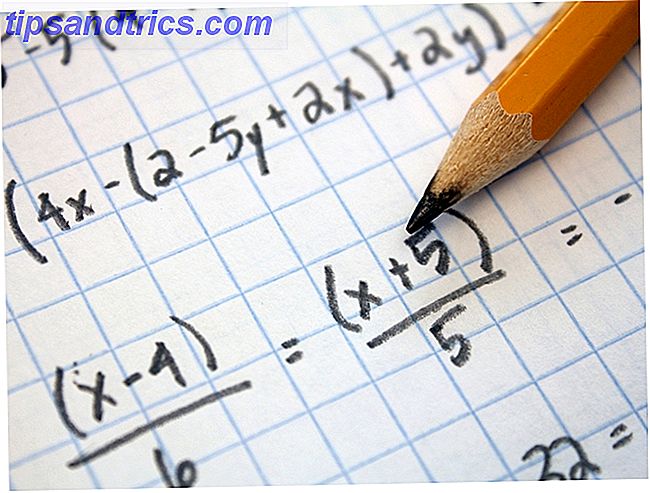Devi occuparti del tuo computer. L'hardware può raccogliere polvere e diffondere sporcizia, mentre il software può diventare gonfio Come rimuovere facilmente Bloatware da Windows 10 Come rimuovere facilmente Bloatware da Windows 10 Windows 10 viene fornito con diverse app preinstallate che occupano spazio sul dispositivo e non sono " t facile da rimuovere. Sembra un bloatware, vero? Ti mostriamo come rimuovere queste app. Leggi di più e rallenta il tuo sistema. Effettuando una pulizia regolare, puoi assicurarti che il tuo computer sia sempre al top del suo gioco.
Per aiutarti, abbiamo completato una lista di cose da fare per mantenere puliti l'hardware e il software, oltre a fornire istruzioni su come farlo. Se stai leggendo questo su un monitor polveroso, scorrendo su un mouse sporco, o utilizzando un computer lento computer lento? 4 modi per accelerare le cose Up Slow Computer? 4 modi per accelerare le cose L'acquisto di un nuovo computer può davvero farti guadagnare un bel soldo. Quindi hai considerato di aggiornare ciò che hai ora? Per saperne di più, questi suggerimenti sono per te.
Come sempre, amiamo ascoltare le tue idee, quindi assicurati di farci sapere nella sezione commenti come pulisci il tuo computer Windows.
Hardware
Il tuo hardware può diventare sporco velocemente. Non solo ha un aspetto negativo, ma può avere gravi implicazioni, non solo sulle prestazioni del tuo sistema, ma anche sulla tua salute. Prendi quei panni in microfibra e le scatole di aria compressa, entriamo.
Tastiera e mouse
Hai le mani sopra la tastiera e il mouse tutto il tempo, quindi sono destinati a sporcarsi, non importa quanto tu pensi di essere pulito. In effetti, quale? La rivista Computing ha esaminato 33 tastiere nel 2008 e ha rilevato E. coli e S. aureus su alcuni. Entrambi i ceppi di batteri possono farti ammalare. Alcune tastiere sono risultate più sporche di un sedile del water dell'ufficio.
Hai voglia di pulire le tue periferiche ora, giusto? Se non li hai mai puliti prima, potresti avere un compito davanti a te. Una volta spick e span, continua periodicamente - una volta al mese dovrebbe fare il trucco, ma dipende dalle tue abitudini e dall'ambiente. Non c'è sicuramente nessun danno nel farlo più spesso.

Prima di iniziare la pulizia, assicurati di scollegare la tastiera e il mouse. Se sono wireless, togliere le batterie. Puoi anche usare un Take come KeyFreeze per bloccare la tastiera del tuo laptop.
Per la tastiera, capovolgerla e scuoterla per rimuovere eventuali detriti. Se si dispone di un aspirapolvere appositamente progettato, è possibile utilizzarlo per passare tra le chiavi e alla polvere, ma in caso contrario è possibile utilizzare una bomboletta di aria compressa.
Prendi delle salviette disinfettanti (se sono troppo bagnate, strizzale un po ') e usale per pulire le chiavi e l'area circostante per eliminare eventuali germi. Quindi, fare lo stesso con un panno in microfibra leggermente bagnato. Infine, utilizzare un panno in microfibra asciutto per rimuovere l'umidità residua.

Se hai mai sentito che è possibile eseguire la tastiera attraverso una lavastoviglie, ignorare questo consiglio. La maggior parte delle volte questo ti spezzerà la tastiera, quindi non ne vale la pena.
Per il tuo mouse, fai una cosa simile. Utilizzare alcune salviettine disinfettanti per una pulizia iniziale, quindi procedere con un panno in microfibra leggermente bagnato, assicurandosi di non strofinare sporco o umidità nei crepacci. Infine, usa un panno asciutto in microfibra per completare il lavoro e asciugare completamente il mouse.
Tenere sotto controllo
Il tuo monitor è estremamente delicato. A differenza dei vecchi e ingombranti CRT, gli schermi moderni non hanno uno spesso strato di vetro che deve essere pulito. Non si dovrebbe mai usare uno spray puramente a base di alcol perché questo potrebbe eliminare alcuni dei rivestimenti del monitor. Inoltre, non utilizzare mai un panno standard o un tovagliolo di carta perché non sono lisci. Anche sfregare un po 'di polvere con questi potrebbe causare graffi sul monitor.
Come tale, dovresti sempre usare un panno in microfibra. Prima di iniziare, spegni il monitor alla spina e lascialo raffreddare. Quindi utilizzare il panno in microfibra per pulire leggermente lo schermo e liberarlo da eventuali tracce di polvere. Pulisci con ampi tratti, piuttosto che con un movimento circolare, e applica solo una leggera pressione.

Se hai bisogno di qualcosa di più forte, inumidisci leggermente il panno in microfibra con acqua distillata. Non utilizzare mai acqua di rubinetto poiché i sali in essa contenuti possono danneggiare lo schermo e non spruzzare mai direttamente il fluido sullo schermo. Se ci sono ancora macchie, aumentalo con metà e metà di acqua distillata e aceto bianco.
Per verificare se il tuo monitor è pulito, puoi utilizzare un sito come White Screen per alcuni colori a tutto schermo per individuare lo sporco. Ricordare, spegnere il monitor se è necessario iniziare nuovamente la pulizia.
Per ulteriori informazioni sulla pulizia del monitor, consultare la nostra guida per la pulizia efficace degli schermi LCD Il modo migliore per pulire in modo efficace gli schermi del monitor LCD Il modo migliore per pulire in modo efficace gli schermi del monitor LCD Ulteriori informazioni.
componenti
Anche l'interno del tuo computer ha bisogno di essere pulito. Questo perché la polvere può intasare le ventole o danneggiare i circuiti. La frequenza con cui si sceglie di farlo varia a seconda di fattori come il luogo in cui viene tenuto il sistema e se si dispone di animali domestici. In generale, è necessario pulirlo ogni 8 mesi circa.
Per iniziare, spegni il computer, lascia che si raffreddi e spostalo in un'area aperta ben ventilata: ti verrà sollevata polvere. Quindi metti a terra te stesso Le tue sneakers possono uccidere il tuo computer: come funziona l'elettricità statica [MakeUseOf Explains] Le tue sneakers possono uccidere il tuo computer: come funziona l'elettricità statica [MakeUseOf Explains] L'elettricità statica è il killer hardware numero uno, ed è ovunque! Panico a parte, se lavori con i componenti del computer - anche semplice come aggiornare la tua memoria - devi sapere ... Leggi di più e apri il tuo caso. Se non sei sicuro di come farlo, consulta il manuale del produttore. Quindi, prendi una bomboletta di aria compressa e usa raffiche brevi e forti per far uscire la polvere dalla custodia.

Se stai pulendo un ventilatore, tenerlo in posizione in modo che non giri. Far girare i fan nel modo sbagliato può danneggiarli, ma renderà anche più facile la pulizia se sono statici.
Se c'è della sporcizia che rifiuta di muoversi, puoi usare una spazzola morbida di alta qualità per eliminarla. A condizione che tu ti senta a tuo agio nel farlo, puoi anche rimuovere i componenti per ottenere un angolo migliore su di loro e dargli una pulizia adeguata.
Software
Ora che le parti fisiche del tuo computer sono belle e pulite, è ora di passare una mano al sistema operativo e al software che lo alimenta.
Disinstallare i programmi non necessari
Se hai acquistato un computer pre-costruito, è probabile che il produttore abbia installato bloatware su di esso. Allo stesso modo, se hai utilizzato il sistema per un po 'di tempo, potrebbero esserci dei programmi sul tuo disco che non usi più. È ora di sbarazzarsi di questi e liberare spazio sul disco Hai bisogno di una pulizia del disco? Visualizza cosa prende spazio sul tuo PC Windows Hai bisogno di una pulizia del disco? Visualizza ciò che prende spazio sul tuo PC Windows Oh la pressione quando si esaurisce lo spazio su disco. Cosa eliminare? Il modo più rapido per individuare i file indesiderati consiste nell'utilizzare uno strumento che consente di visualizzare la struttura dei file del sistema. Leggi di più .
Effettua una ricerca di sistema per disinstallare un programma e selezionare il risultato pertinente. Vedrai un elenco di tutto ciò che è installato sul tuo sistema e puoi usare le intestazioni delle colonne, come Installato su e Dimensioni, per ordinare i risultati.

Esegui l'intero elenco per vedere se c'è qualcosa che non ti serve più. Una volta scoperto, fare clic con il tasto destro del mouse sul programma e quindi fare clic su Disinstalla .
Consulta la nostra guida su come disinstallare programmi alla rinfusa Come installare e disinstallare programmi Windows in blocco Come installare e disinstallare programmi Windows in massa Un programma di installazione di massa o un programma di disinstallazione può farti risparmiare tempo. Ricorda l'ultima volta che hai installato un nuovo computer? Ti insegneremo come eseguire queste attività in un attimo. Leggi di più se c'è molto di cui devi liberarti.
Deduplica i tuoi dati
Un modo davvero rapido di riempire il disco rigido o solido è con dati duplicati. Probabilmente hai molti dati ripetuti sul tuo sistema senza rendertene conto. Questi potrebbero essere più backup della stessa cosa, download ripetuti o file fuori posto. Qualunque sia la causa, è ora di pulire.

Facilmente, ci sono molti strumenti gratuiti disponibili online che possono aiutarti a identificare e rimuovere rapidamente i dati duplicati. Uno dei migliori è dupeGuru perché utilizza un algoritmo di corrispondenza fuzzy. Ciò significa che anche se il nome del file non è esattamente lo stesso, cercherà quelli che hanno lo stesso nome. Sono inoltre disponibili versioni separate per musica e immagini che eseguiranno la scansione di formati incrociati.
Per una panoramica completa dei programmi, vai al nostro elenco di strumenti per eliminare rapidamente i file duplicati Elimina rapidamente i file duplicati con questi strumenti Elimina rapidamente i file duplicati con questi strumenti Uno dei modi più veloci per intasare il tuo disco rigido è quello di archiviare i file duplicati. Il più delle volte, probabilmente non si è nemmeno sicuri di avere file duplicati. Provengono da una varietà ... Per saperne di più.
Affina i programmi di avvio
Se hai notato che il tuo computer impiega più tempo del precedente per avviarsi, è possibile che tu abbia troppi programmi impostati per l'avvio immediato e automatico all'avvio.
Anche se potresti volere ancora i programmi sul tuo sistema, potrebbe non essere necessario avviarli all'avvio. Questi includono utilità come iTunes Helper, Spotify Web Helper e CyberLink YouCam. Leggi la nostra guida sugli elementi di avvio non essenziali che puoi rimuovere in sicurezza Fai in modo che Windows avvenga più rapidamente: 10 Elementi di avvio non essenziali che puoi rimuovere in sicurezza Fai in modo che Windows avvenga più rapidamente: 10 elementi di avvio non essenziali che puoi rimuovere in modo sicuro Il tuo computer è stato avviato lentamente ultimamente? Probabilmente hai troppi programmi e servizi che tentano di avviarsi tutti in una volta. Ti stai chiedendo come sono arrivati e come rimuoverli? Leggi di più per ulteriori informazioni.

Per disabilitare questi elementi di avvio, premere Ctrl + Maiusc + Esc per aprire Task Manager. Quindi passare alla scheda avvio . Qui vedrai tutto il processo di avvio, che potrai quindi fare clic con il pulsante sinistro del mouse per selezionare, quindi premere Disattiva per impedirne l'avvio automatico. Abbiamo anche raccolto tutti i modi per disabilitare i programmi di avvio Rimuovi elementi di avvio di Windows per risolvere il tuo computer lento gratuitamente Rimuovi elementi di avvio di Windows per risolvere il tuo computer lento per i programmi gratuiti all'avvio può influire sia sulla velocità di avvio di Windows sia sul computer in generale prestazione. Risolvi il tuo computer lento rimuovendo le applicazioni dall'avvio automatico. Ti mostriamo come catturarli tutti. Leggi di più per una copertura approfondita.
Mantieni pulito
Ora che hai questi suggerimenti, puoi seguirli regolarmente per mantenere il tuo sistema sempre al meglio e funzionare al massimo potenziale. Quali aggiornamenti miglioreranno le prestazioni del tuo PC? Quali aggiornamenti miglioreranno le prestazioni del tuo PC? Se hai bisogno di un computer più veloce ma non sei sicuro di quale componente sarebbe più vantaggioso eseguire l'aggiornamento, ecco le linee guida da seguire. Leggi di più . Non ci vuole molto a pulire il tuo computer, ma i vantaggi di farlo sono grandiosi.
Se il tuo sistema continua a funzionare lentamente, vai alla nostra ultima guida rapida su Windows. In alternativa, se sei ancora in vena di pulizia, scopri come risolvere il desktop una volta per tutte Come pulire il desktop di Windows una volta per tutte Come ripulire il tuo desktop di Windows Una volta per tutte Clutter è più dannoso di quanto tu creda. Un desktop di Windows ordinato rende le cose più facili da trovare, è più piacevole da guardare e riduce lo stress. Ti mostriamo come ottenere il tuo desktop in ordine. Leggi di più .
Quanto spesso pulisci il tuo computer? Quali metodi usi per pulire hardware e software?
Image Credits: Muro di pulizia straccio a mano e blu di Bohbeh via Shutterstock, Tastiera portatile Old Dirty and Dusty di agrofruti via Shutterstock, Dirty Old Mouse di toowaret via Shutterstock, Close Up Of Woman Hands Pulizia schermo portatile di Syda Productions via Shutterstock, Computer Fan Dust, Close Up, Macro di Scharfsinn via Shutterstock